解答电脑右下角的小喇叭不见了怎么办
- 2018-12-18 15:24:02 分类:win7
电脑右下角的小喇叭不见了?造成电脑右下角小喇叭消失不见的原因其实主有,设置不小心被更改了,再者是系统中毒了,声卡驱动故障这些原因,接下来小编就来给大家说说该问题的解决方法,希望对大家能够有所帮助。
当电脑右下角的小喇叭消失不见了该肿么办,小伙伴你们知道吗?不知道的话,那么下面就让小编我来给大家详细的介绍一下,如何恢复小喇叭的解决方法吧。
方法1:可能是系统图标隐藏了!
1,点击桌面右下角的小白色箭头,在弹出页面选择自定义,如下图所示!
2,在弹出自定义页面将系统音量设置改为“显示通知和图标”,然后点击确定按钮!如下图所示!
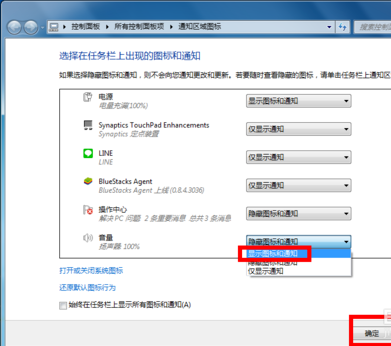
win7示例1
1,同时按下组合键CTRL+shift+DEL,我们以win10为例讲解,如下图所示!

电脑右下角的小喇叭不见了示例2
2,选择任务管理器进入,如下图所示

电脑右下角的小喇叭不见了示例3
3,任务管理器打开后选择进程,如下图所示
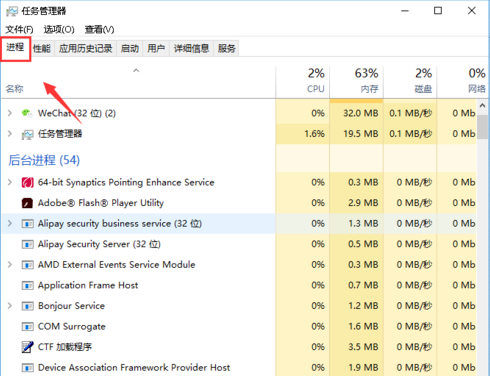
win7示例4
4,在任务管理器进程中找到explorer.exe,如下图所示,选中后点击右键--结束进程!
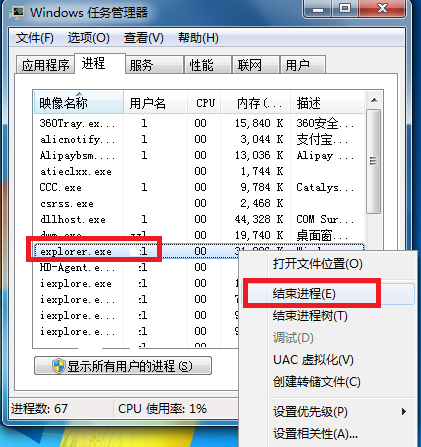
电脑右下角的小喇叭不见了示例5
5,系统弹出确认菜单,点击确定按钮!这是系统桌面所有图标都会消失,没关系,马上修复!
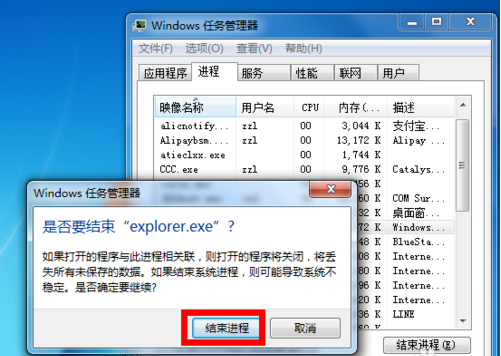
win7示例6
6,在进程页面,选择文件--新建任务运行,如下图所示!

win7示例7
7,在运行窗口输入explorer。点击确定按钮,好了,桌面恢复正常,然后右下角的小喇叭回来了!
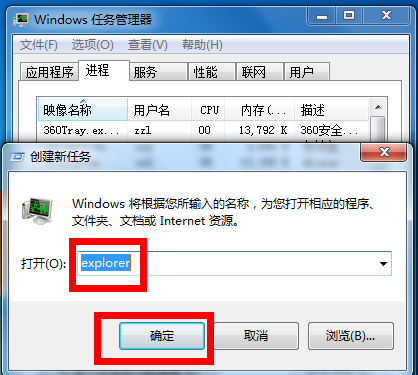
电脑示例8
以上就是电脑右下角的小喇叭音量图标消失不见的解决方法了。